วิธีการเพิ่มไมโครโฟน
แน่นอนว่าอุปกรณ์ทุกชิ้นไม่สามารถตอบสนองความต้องการของผู้ใช้ได้อย่างสมบูรณ์แบบ ดังนั้นบางครั้งคุณต้องปรับพารามิเตอร์การออกแบบด้วยตัวเอง ดังนั้นในบทความนี้เราจะพยายามวิเคราะห์โดยละเอียดเกี่ยวกับวิธีการหลักที่สามารถใช้ได้หากตัวบ่งชี้เสียงเรียกเข้าของผลิตภัณฑ์ไม่พอใจ ด้วยความช่วยเหลือของพวกเขา คุณสามารถเปลี่ยนค่าได้อย่างแน่นอน จึงไม่ส่งผลเสียต่อการทำงานของอุปกรณ์

เนื้อหาของบทความ
เพิ่มระดับเสียงไมโครโฟนผ่านการตั้งค่าระบบ
วิธีการที่นำเสนอนั้นง่ายและเข้าถึงได้มากที่สุดเท่าที่จะเป็นไปได้สำหรับเจ้าของคอมพิวเตอร์ส่วนบุคคลทุกคน การเข้าถึงสามารถทำได้ผ่านการฉ้อโกงหลายประการ:
- ประการแรกคือการใช้เดสก์ท็อป ในการดำเนินการนี้ คุณจะต้องคลิกหนึ่งครั้งที่ไอคอนที่แสดงลำโพง ทำได้โดยใช้ปุ่มขวาบนเมาส์ หลังจากนั้นจะมีหน้าต่างเล็ก ๆ ปรากฏขึ้นซึ่งคุณต้องเลือกรายการที่เรียกว่า "อุปกรณ์บันทึก"

- ตัวเลือกถัดไปเกี่ยวข้องกับการเข้าถึง "แผงควบคุม" คุณจะต้องไปที่ส่วนที่เรียกว่า "อุปกรณ์และเสียง" ที่นั่น คุณควรคลิกที่มันหลังจากนั้นส่วนนั้นจะถูกเน้น ในนั้นคุณจะต้องค้นหาบรรทัด "เสียง" จากนั้นเปิดโดยคลิก "แท็บบันทึก"
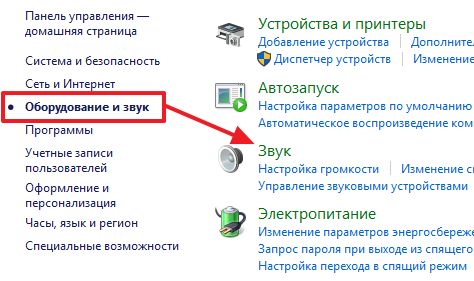
ด้วยวิธีนี้ คุณสามารถเปิดใช้งานแท็บ ซึ่งคุณสามารถเปลี่ยนการตั้งค่าเสียงได้ อย่างไรก็ตาม นั่นไม่ใช่ทั้งหมด คุณต้องกำหนดไมโครโฟนของคุณเองโดยใช้เมาส์ จากนั้นคลิกที่ปุ่ม "คุณสมบัติ" ความสำเร็จของการปรับแต่งจะถูกระบุโดยหน้าต่างที่ปรากฏขึ้น ซึ่งคุณควรไปที่ส่วนใหม่ที่เรียกว่า "ระดับ" โดยตรง และคุณจะได้รับโอกาสในการเปลี่ยนพารามิเตอร์ซึ่งจะมีเพียงสองตัวเท่านั้น แต่ทั้งสองเกี่ยวข้องกับไมโครโฟนของคุณตามลำดับ
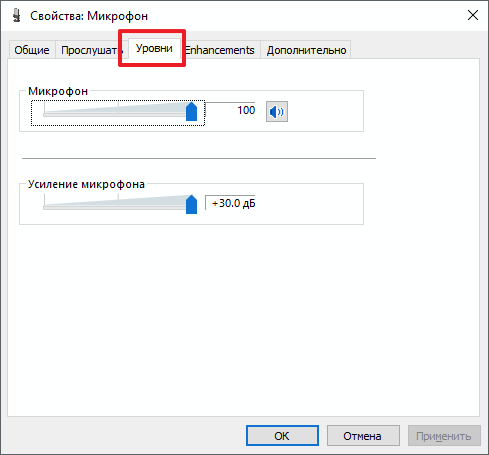
อ้างอิง. อย่างแรกคือระดับเสียงซึ่งจะถูกส่งเมื่อมีการโต้ตอบกับแอปพลิเคชันใด ๆ ที่ต้องมีการสร้างเสียงของคุณ ประการที่สองนี่คือการเสริมความแข็งแกร่งอย่างแม่นยำ
คุณสามารถเปลี่ยนค่าไปในทิศทางใดก็ได้: ดังขึ้นหรือเบาลง ขึ้นอยู่กับความชอบของคุณเอง ตัวบ่งชี้นี้สามารถตั้งค่าเป็นค่าได้ไม่เพียงตั้งแต่ +10 dB แต่ยังตั้งแต่ +20 และ +30 dB อีกด้วย หากคุณยึดถือสถิติ ตัวเลือกที่ดีที่สุดมักจะเพิ่มสูงสุด +20 หน่วย ตัวบ่งชี้ที่รับผิดชอบในระดับสูงมักใช้เมื่อไมโครโฟนทำงานไม่เป็นที่น่าพอใจจริงๆ เมื่อเสียงเงียบมาก
ความสนใจ! ในกรณีนี้ อาจเกิดการรบกวนหรือความผิดเพี้ยนของเสียงจริงได้หลายอย่าง เนื่องจากมีการใช้แอมพลิฟายเออร์จำนวนมาก ดังนั้นจึงขอแนะนำอย่างยิ่งให้ละเว้นคุณลักษณะนี้เฉพาะในกรณีที่รุนแรงเท่านั้น
อย่างที่คุณเห็น ไม่มีอะไรซับซ้อนในกระบวนการนี้ โดยสรุป คุณเพียงแค่ต้องปิดหน้าต่างที่เปิดไว้ก่อนหน้านี้ทั้งหมดโดยคลิกปุ่ม "ตกลง" ดังนั้นคุณจึงสามารถส่งข้อมูลที่เปลี่ยนแปลงทั้งหมดได้ จากนั้นผู้ใช้สามารถเริ่มตรวจสอบการติดตั้งที่อัพเดตได้อย่างปลอดภัย
เพิ่มระดับเสียงไมโครโฟนผ่านไดรเวอร์การ์ดเสียง
แน่นอนว่าความแปรผันในการบรรลุผลลัพธ์ที่อธิบายไว้ข้างต้นไม่ได้เป็นเพียงสิ่งเดียวเท่านั้น ในวิธีนี้ คุณต้องปฏิบัติตามรายการขั้นตอนต่อไปนี้ และในลำดับที่ระบุ:
- ก่อนอื่นคุณต้องเปิดแผงควบคุม Windows ของระบบปฏิบัติการของคุณ เมื่อใช้สิ่งนี้ คุณสามารถไปที่ส่วนที่เรียกว่า "ฮาร์ดแวร์และเสียง" ได้อย่างง่ายดาย
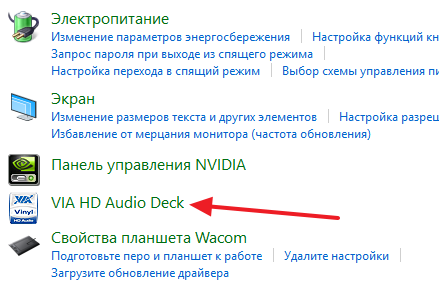
- จากนั้นคุณควรค้นหาชื่อการ์ดเสียงของคุณเพื่อค้นหาในรายการและทำเครื่องหมายว่ากดปุ่ม
ความสนใจ. นอกจากนี้คุณยังมีตัวเลือกในการเข้าถึงโดยตรงผ่านทาสก์บาร์ของระบบ ในการดำเนินการนี้ คุณเพียงแค่ต้องค้นหาไอคอนเฉพาะในบรรทัด ส่วนใหญ่มักพบในโทนสีน้ำเงิน
- หลังจากนั้นคุณจะสามารถเข้าถึงส่วนที่มีการตั้งค่าไมโครโฟนได้ เช่นเดียวกับในกรณีก่อนหน้านี้ คุณสามารถปรับทั้งระดับเสียงและอัตราขยายของพารามิเตอร์นี้เพื่อให้เหมาะกับความต้องการของคุณ คุณจะต้องย้ายไอคอนพิเศษไปในทิศทางที่ต้องการเท่านั้น
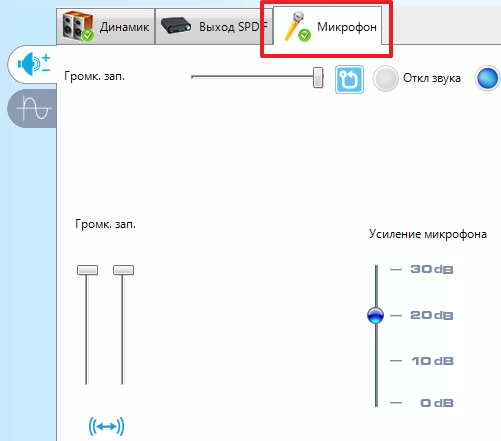
สำคัญ. ควรทำความเข้าใจว่าการตั้งค่าที่อนุญาตให้คุณเปลี่ยนแปลงโดยใช้การ์ดเสียงนั้นซ้ำซ้อนกับการตั้งค่าที่อยู่ในระบบอุปกรณ์อย่างแน่นอน
สุดท้ายนี้ขอแนะนำให้ตรวจสอบการเปลี่ยนแปลงอีกครั้งและตรวจสอบให้แน่ใจว่าอุปกรณ์ทำงานอย่างถูกต้อง ในการดำเนินการนี้ คุณสามารถเปิดใช้งานแอปพลิเคชัน เช่น Skype ได้ ในส่วนการตั้งค่า คุณไม่เพียงสามารถเลือกได้ แต่ยังใช้ไมโครโฟนเฉพาะในการสื่อสารด้วย (หากมีการเชื่อมต่อหลายตัว) จากนั้นจึงตั้งค่าระดับเสียงของสัญญาณให้เหมาะสม นอกจากนี้ คุณสามารถใช้การตั้งค่าอัตโนมัติที่คอมพิวเตอร์กำหนดค่าเองได้ ดังนั้นจะมีบรรทัดถัดจากที่คุณต้องใส่เครื่องหมายถูก การปรับเปลี่ยนดังกล่าวสามารถทำได้ไม่เพียงแต่กับ Skype เท่านั้น อย่างไรก็ตาม ควรทำความเข้าใจว่าการตั้งค่าที่นำเสนออาจไม่มีส่วนทำให้เกิดการเปลี่ยนแปลงเชิงคุณภาพเสมอไป ดังนั้นวิธีที่ง่ายที่สุดคือกำหนดค่าเพียงครั้งเดียวในระบบปฏิบัติการเอง






